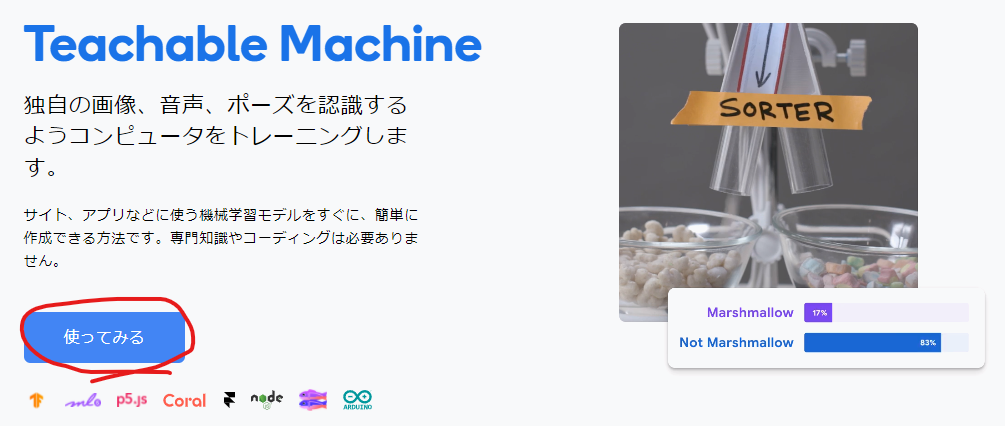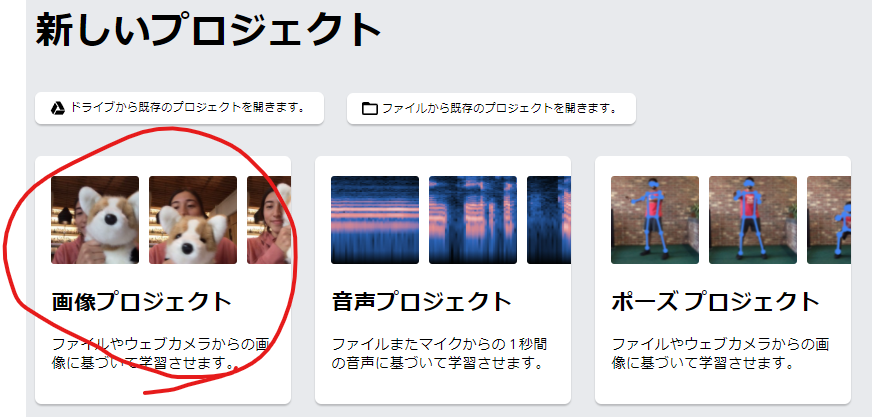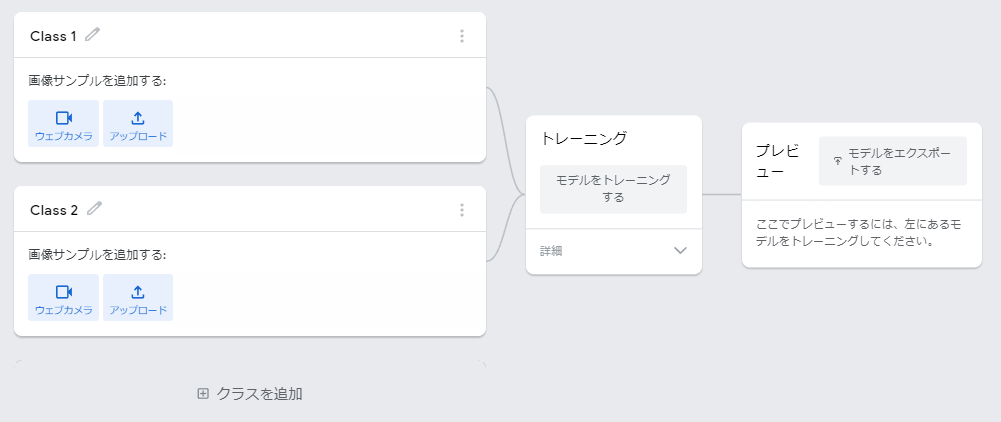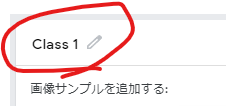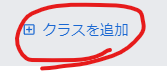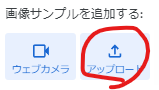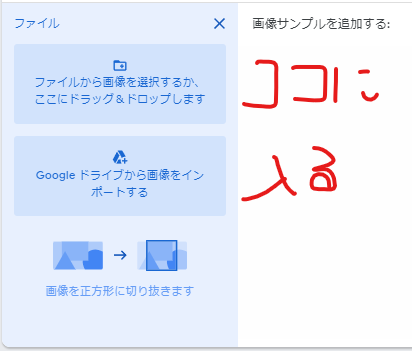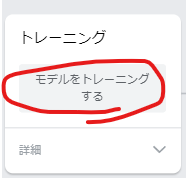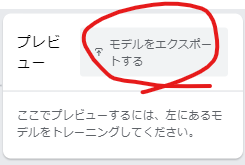TeachableMachineの操作方法のみを記載するもの。
サイト
使い始めるまで
「標準の画像モデル」を選択する。
※小さいカメラを使う場合は「埋め込み型の画像モデル」を選択する。今回は使用しない。
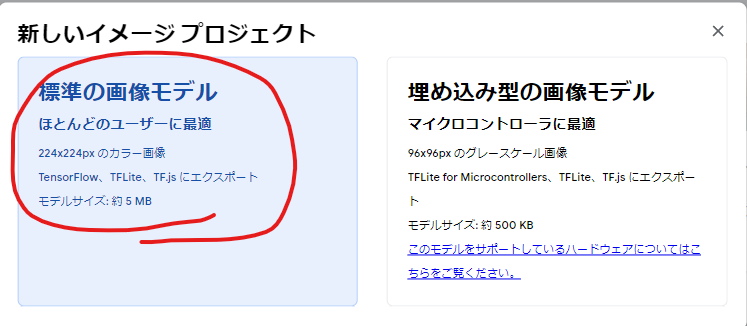
設定方法
クラス
各クラスに画像サンプルを追加する。
・ウェブカメラを利用する場合は、自分のパソコンのメインカメラで撮影する。
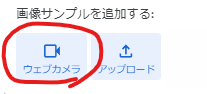
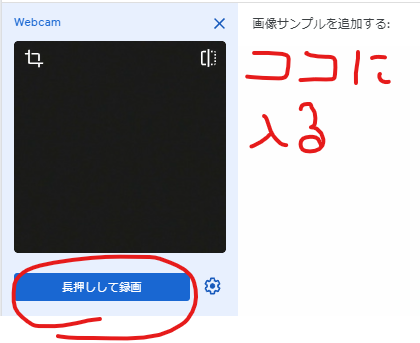
トレーニング
プレビュー
トレーニングが終わるとプレビューができるようになる。
Webアプリで使う学習データができるので、ちょっと試してみるのも良い。
「アップロード(共有可能なリンク)」を選択すると、共有可能なリンクが出来上がるので、それをコピーする。
右側にリンクをコピーするボタンが出現するので、押すと良い。
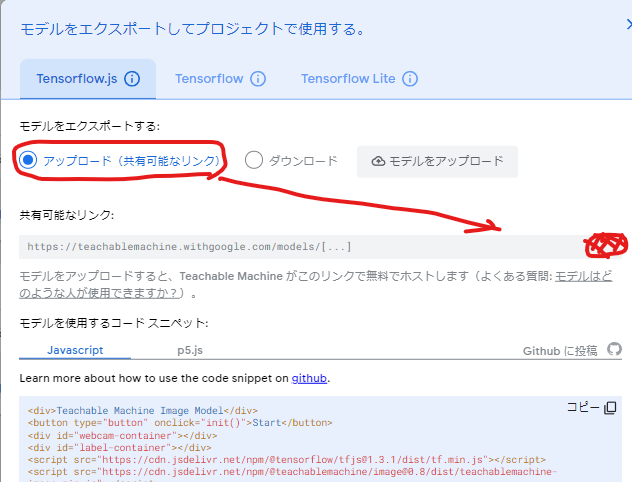
Webアプリのデータとして使用することが可能となる。